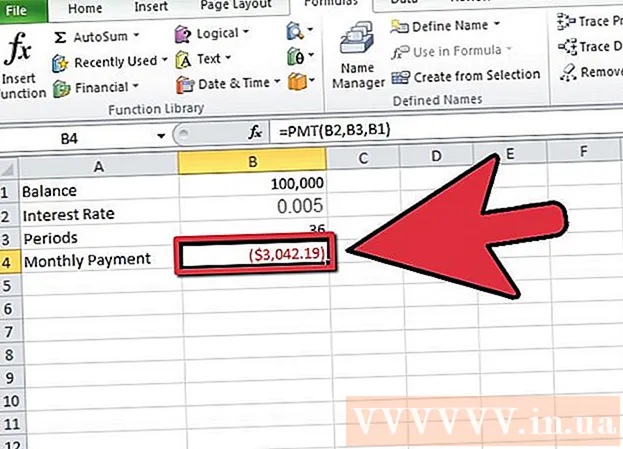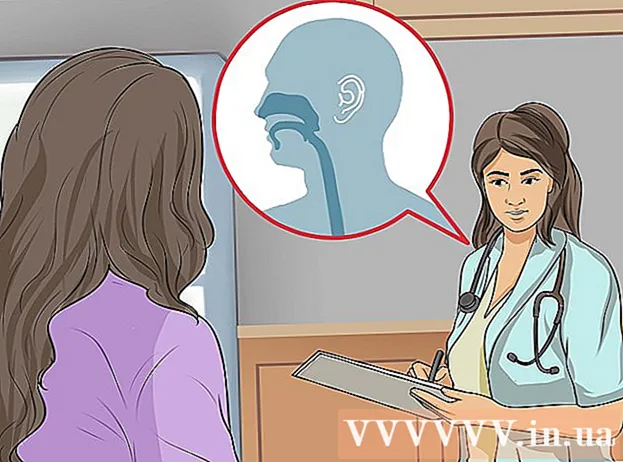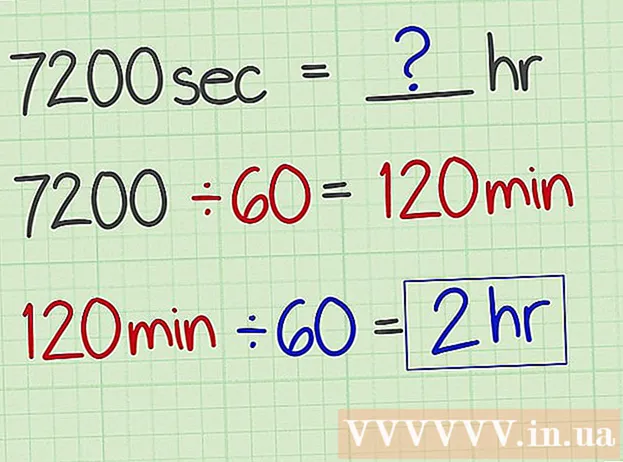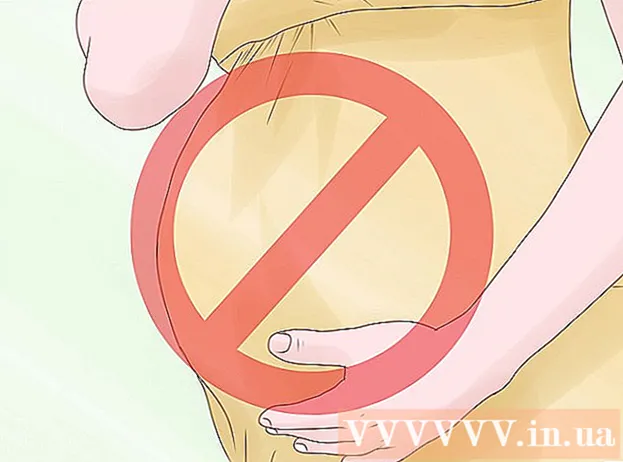Автор:
Florence Bailey
Дата Створення:
26 Березень 2021
Дата Оновлення:
2 Липня 2024

Зміст
Ви коли-небудь використовували одну команду в AutoCAD кілька разів? Хочете, що б був більш простий спосіб? Він існує! Дотримуйтесь цих кроків, щоб створити кнопку на панелі інструментів, яка буде виконувати для вас більшість функцій!
кроки
 1 Для прикладу, ми створимо команду, яка буде копіювати об'єкт на місці.
1 Для прикладу, ми створимо команду, яка буде копіювати об'єкт на місці.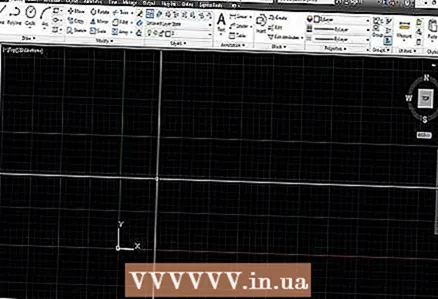 2 Запустіть AutoCAD.
2 Запустіть AutoCAD. 3 Введіть "CUI" в командному рядку та натисніть клавішу «Enter». Це викличе діалогове вікно «Налаштування інтерфейсу користувача».
3 Введіть "CUI" в командному рядку та натисніть клавішу «Enter». Це викличе діалогове вікно «Налаштування інтерфейсу користувача». 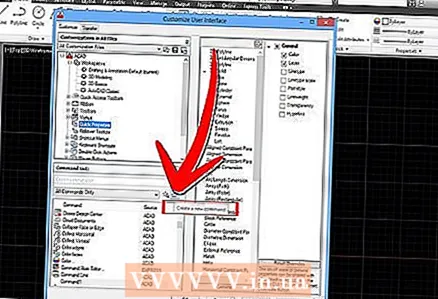 4 Клацніть правою кнопкою миші в списку команд і виберіть «Нова команда».
4 Клацніть правою кнопкою миші в списку команд і виберіть «Нова команда».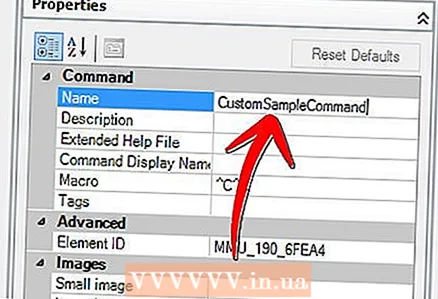 5 Перейменуйте команду, щоб описати її функції.
5 Перейменуйте команду, щоб описати її функції.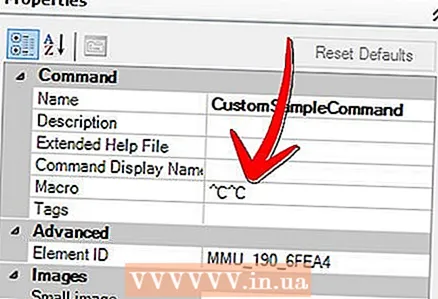 6 У властивостях змініть параметри нового макросу. Команда "Копіювати в місці» має такий макрос: "^ C ^ C_copy 0,0 0,0". "^ C" означає "скасування" або еквівалент натискання клавіші «Esc». Завжди починайте вашу команду з двома "^ C", щоб вийти з будь-якої команди, в якій ви можете бути. "_ Copy" виконує команду копіювання. Простір виконує ту ж саму функцію, що і натискання пробілу в командному рядку. Команда копіювання потім запитує базову точку і наші макро входи будуть 0,0. Щоб скопіювати на місці вкажіть 0,0 для точки призначення копіювання.
6 У властивостях змініть параметри нового макросу. Команда "Копіювати в місці» має такий макрос: "^ C ^ C_copy 0,0 0,0". "^ C" означає "скасування" або еквівалент натискання клавіші «Esc». Завжди починайте вашу команду з двома "^ C", щоб вийти з будь-якої команди, в якій ви можете бути. "_ Copy" виконує команду копіювання. Простір виконує ту ж саму функцію, що і натискання пробілу в командному рядку. Команда копіювання потім запитує базову точку і наші макро входи будуть 0,0. Щоб скопіювати на місці вкажіть 0,0 для точки призначення копіювання. 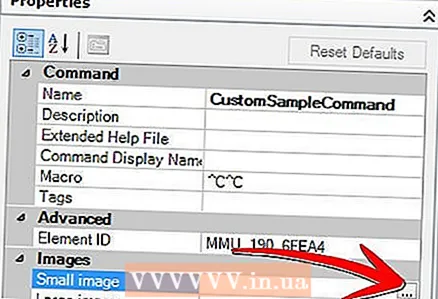 7 Додайте новій команді значок, якщо ви хочете.
7 Додайте новій команді значок, якщо ви хочете.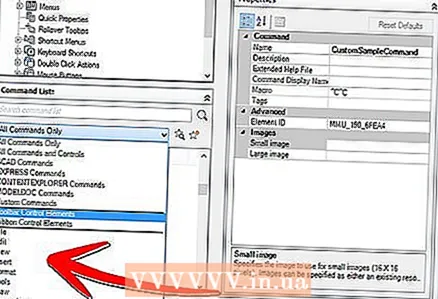 8 Перемістіть його на існуючу панель інструментів або створіть свою власну панель.
8 Перемістіть його на існуючу панель інструментів або створіть свою власну панель.
Поради
- Ця стаття була написана на AutoCAD 2009. Це може і не працювати на більш ранніх версіях AutoCAD.
- Інтерфейс (CUI) був вперше введений в AutoCAD 2006. Таким чином, це не буде працювати на версіях AutoCAD 2005 або раніше.
попередження
- Ви можете настільки захопитися створенням власних команд і панелей інструментів, що можете і не зробити вашу роботу!
Що вам знадобиться
- комп'ютер
- AutoCAD 2006 чи пізнішої версії
- Ідея корисної команди